S’applique à :
- Winshuttle Foundation
Utilisation de la visionneuse de journal Winshuttle Workflow
Revenir à
Rubriques sur les journaux et les rapports
Utilisez la Visionneuse de fichier journal pour afficher ou télécharger les fichiers journaux du serveur frontal en cours. (Voir Journalisation pour plus d'informations sur la création des journaux.)
- Sous Journal, sélectionnez le journal à afficher :
- Core : type par défaut qui consigne les activités internes de Winshuttle Workflow sous SharePoint.
- Timer : consigne les marques de minuterie dans le produit de base, ce qui peut être pratique en cas de problèmes de performances.
- SVService : consigne SVService.
- Central Admin : consigne le site Web Winshuttle Workflow Central.
- SVAdm : consigne l’exécution du SVAdm.
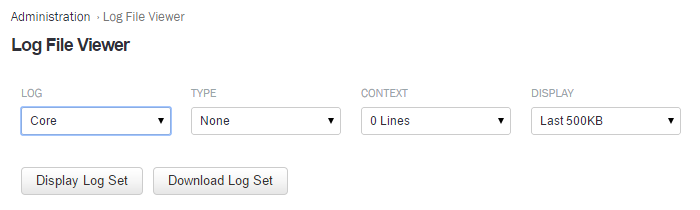
- Sous Type, sélectionnez le type de journal (Aucun, Débogage, Infos, Avertissement, Erreur).
- Erreur : consignée généralement lorsqu’une exception grave est générée. Ce niveau de consignation a le plus faible impact sur les performances.
- Avertissement : ce niveau est utilisé chaque fois qu’une erreur, pas nécessairement irrémédiable, est détectée. Si le système détecte une condition inattendue, mais pas suffisamment grave pour générer une exception, la description de l'erreur sera enregistrée dans le journal dans le niveau de journalisation Avertissement. Les erreurs sont également incluses à ce niveau.
- Info : messages de trace généraux dans le code. Aucune composition de chaîne n'est exécutée à ce niveau et aucune donnée de variable n'est donc écrite à ce niveau. Les erreurs et les avertissements sont également inclus dans ce niveau.
- Débogage : niveau de journalisation le plus détaillé. Inclut les données variables. Par conséquent la composition de chaîne est exécutée de manière intensive, ce qui peut déclencher des nettoyages plus fréquents de la mémoire, etc. Les erreurs, les avertissement et les messages d’information sont également inclus dans ce niveau. Ce niveau de journalisation a l’impact le plus négatif sur les performances.
- Sous Contexte, sélectionnez un nombre de lignes supplémentaires dans le fichier journal avant et après l’événement (0, 10, 25, 50 ou 100).
- Sous Affichage, sélectionnez le volume à afficher (derniers 500 Ko, dernier 1 Mo ou TOUT).
- Cliquez sur Afficher un jeu de journal pour afficher le journal dans votre navigateur.
Remarque : si vous avez sélectionné TOUT, vous ne pouvez cliquer que sur Télécharger un jeu de journaux (qui télécharge le fichier journal vers votre PC et l’ouvre dans votre navigateur.